Pandoc
https://linux.cn/article-10228-1.html https://linux.cn/article-10179-1.html
比如生成ppt
在命令行使用 Pandoc 进行文件转换¶
转载自:https://linux.cn/article-10228-1.html
这篇指南介绍如何使用 Pandoc 将文档转换为多种不同的格式。
Pandoc 是一个命令行工具,用于将文件从一种标记语言转换为另一种标记语言。标记语言使用标签来标记文档的各个部分。常用的标记语言包括 Markdown、ReStructuredText、HTML、LaTex、ePub 和 Microsoft Word DOCX。
简单来说,Pandoc 允许你将一些文件从一种标记语言转换为另一种标记语言。典型的例子包括将 Markdown 文件转换为演示文稿、LaTeX,PDF 甚至是 ePub。
本文将解释如何使用 Pandoc 从单一标记语言(在本文中为 Markdown)生成多种格式的文档,引导你完成从 Pandoc 安装,到展示如何创建多种类型的文档,再到提供有关如何编写易于移植到其他格式的文档的提示。
文中还将解释使用元信息文件对文档内容和元信息(例如,作者姓名、使用的模板、书目样式等)进行分离的意义。
Pandoc 安装和要求¶
Pandoc 默认安装在大多数 Linux 发行版中。本教程使用 pandoc-2.2.3.2 和 pandoc-citeproc-0.14.3。如果不打算生成 PDF,那么这两个包就足够了。但是,我建议也安装 texlive,这样就可以选择生成 PDF 了。
通过以下命令在 Linux 上安装这些程序:
sudo apt-get install pandoc pandoc-citeproc texlive
您可以在 Pandoc 的网站上找到其他平台的 安装说明。
我强烈建议安装 pandoc-crossref,这是一个“用于对图表,方程式,表格和交叉引用进行编号的过滤器”。最简单的安装方式是下载 预构建的可执行文件,但也可以通过以下命令从 Haskell 的软件包管理器 cabal 安装它:
cabal update
cabal install pandoc-crossref
如果需要额外的 Haskell 安装信息,请参考 pandoc-crossref 的 GitHub 仓库。
几个例子¶
我将通过解释如何生成三种类型的文档来演示 Pandoc 的工作原理:
- 由包含数学公式的 LaTeX 文件创建的网页
- 由 Markdown 文件生成的 Reveal.js 幻灯片
- 混合 Markdown 和 LaTeX 的合同文件
创建一个包含数学公式的网站¶
Pandoc 的优势之一是以不同的输出文件格式显示数学公式。例如,我们可以从包含一些数学符号(用 LaTeX 编写)的 LaTeX 文档(名为 math.tex)生成一个网页。
math.tex 文档如下所示:
% Pandoc math demos
$a^2 + b^2 = c^2$
$v(t) = v_0 + \frac{1}{2}at^2$
$\gamma = \frac{1}{\sqrt{1 - v^2/c^2}}$
$\exists x \forall y (Rxy \equiv Ryx)$
$p \wedge q \models p$
$\Box\diamond p\equiv\diamond p$
$\int_{0}^{1} x dx = \left[ \frac{1}{2}x^2 \right]_{0}^{1} = \frac{1}{2}$
$e^x = \sum_{n=0}^\infty \frac{x^n}{n!} = \lim_{n\rightarrow\infty} (1+x/n)^n$
通过输入以下命令将 LaTeX 文档转换为名为 mathMathML.html 的网站:
pandoc math.tex -s --mathml -o mathMathML.html
参数 -s 告诉 Pandoc 生成一个独立的网页(而不是网页片段,因此它将包括 HTML 中的 head 和 body 标签),-mathml 参数强制 Pandoc 将 LaTeX 中的数学公式转换成 MathML,从而可以由现代浏览器进行渲染。
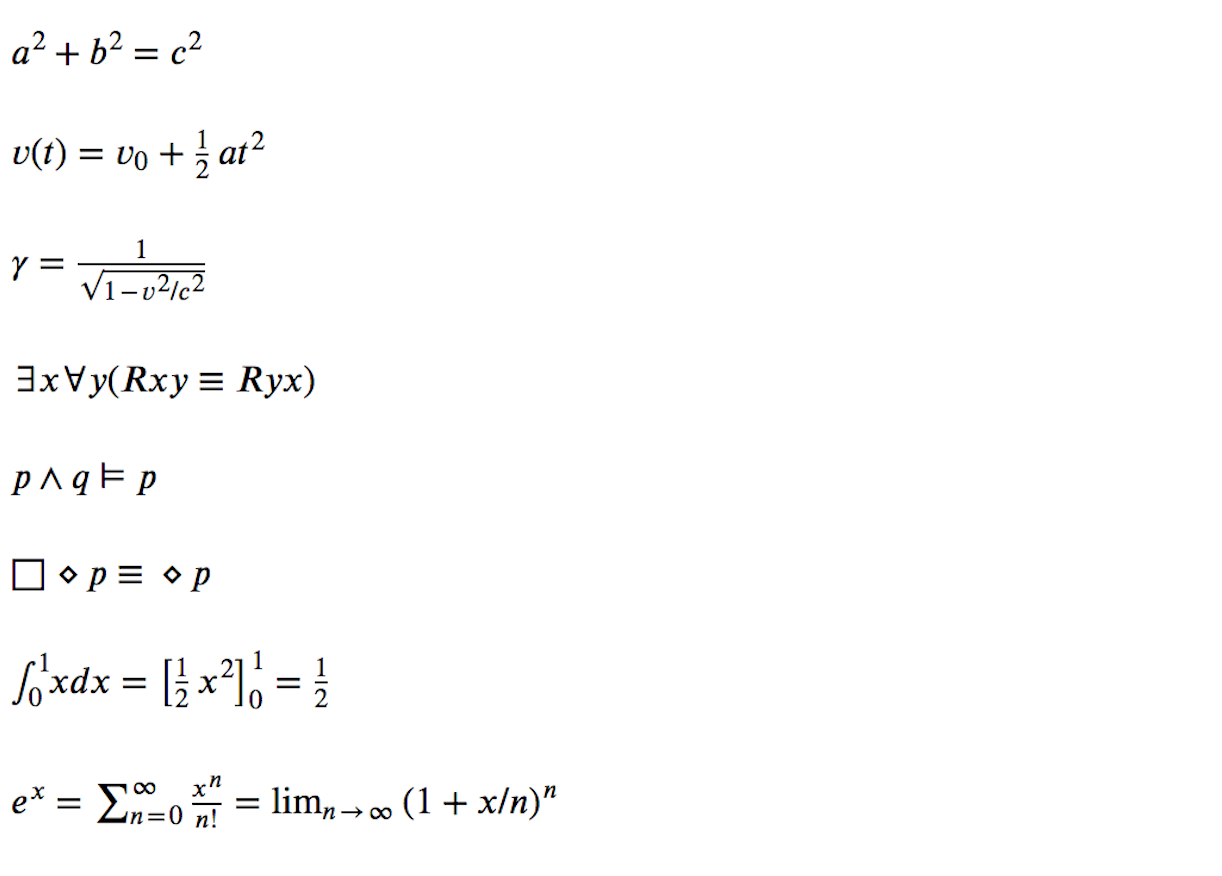
看一下 网页效果 和 代码,代码仓库中的 Makefile 使得运行更加简单。
制作一个 Reveal.js 幻灯片¶
使用 Pandoc 从 Markdown 文件生成简单的演示文稿很容易。幻灯片包含顶级幻灯片和下面的嵌套幻灯片。可以通过键盘控制演示文稿,从一个顶级幻灯片跳转到下一个顶级幻灯片,或者显示顶级幻灯片下面的嵌套幻灯片。 这种结构在基于 HTML 的演示文稿框架中很常见。
创建一个名为 SLIDES 的幻灯片文档(参见 代码仓库)。首先,在 % 后面添加幻灯片的元信息(例如,标题、作者和日期):
% Case Study
% Kiko Fernandez Reyes
% Sept 27, 2017
这些元信息同时也创建了第一张幻灯片。要添加更多幻灯片,使用 Markdown 的一级标题(在下面例子中的第5行,参考 Markdown 的一级标题 )生成顶级幻灯片。
例如,可以通过以下命令创建一个标题为 “Case Study”、顶级幻灯片名为 “Wine Management System” 的演示文稿:
% Case Study
% Kiko Fernandez Reyes
% Sept 27, 2017
# Wine Management System
使用 Markdown 的二级标题将内容(比如包含一个新管理系统的说明和实现的幻灯片)放入刚刚创建的顶级幻灯片。下面添加另外两张幻灯片(在下面例子中的第 7 行和 14 行 ,参考 Markdown 的二级标题 )。
- 第一个二级幻灯片的标题为 “Idea”,并显示瑞士国旗的图像
- 第二个二级幻灯片的标题为 “Implementation”
% Case Study% Kiko Fernandez Reyes% Sept 27, 2017# Wine Management System## <img src="img/SwissFlag.png" style="vertical-align:middle"/> Idea## Implementation
我们现在有一个顶级幻灯片(#Wine Management System),其中包含两张幻灯片(## Idea 和 ## Implementation)。
通过创建一个由符号 > 开头的 Markdown 列表,在这两张幻灯片中添加一些内容。在上面代码的基础上,在第一张幻灯片中添加两个项目(第 9-10 行),第二张幻灯片中添加五个项目(第 16-20 行):
% Case Study
% Kiko Fernandez Reyes
% Sept 27, 2017
# Wine Management System
## <img src="img/SwissFlag.png" style="vertical-align:middle"/> Idea
## Implementationxxxxxxxxxx % Case Study% Kiko Fernandez Reyes% Sept 27, 2017# Wine Management System## <img src="img/SwissFlag.png" style="vertical-align:middle"/> Idea## Implementation% Case Study% Kiko Fernandez Reyes% Sept 27, 2017# Wine Management System## <img src="img/SwissFlag.png" style="vertical-align:middle"/> Idea>- Swiss love their **wine** and cheese>- Create a *simple* wine tracker system## Implementation>- Bottles have a RFID tag>- RFID reader (emits and read signal)>- **Raspberry Pi**>- **Server (online shop)**>- Mobile app
上面的代码添加了马特洪峰的图像,也可以使用纯 Markdown 语法或添加 HTML 标签来改进幻灯片。
要生成幻灯片,Pandoc 需要引用 Reveal.js 库,因此它必须与 SLIDES 文件位于同一文件夹中。生成幻灯片的命令如下所示:
pandoc -t revealjs -s --self-contained SLIDES \
-V theme=white -V slideNumber=true -o index.html
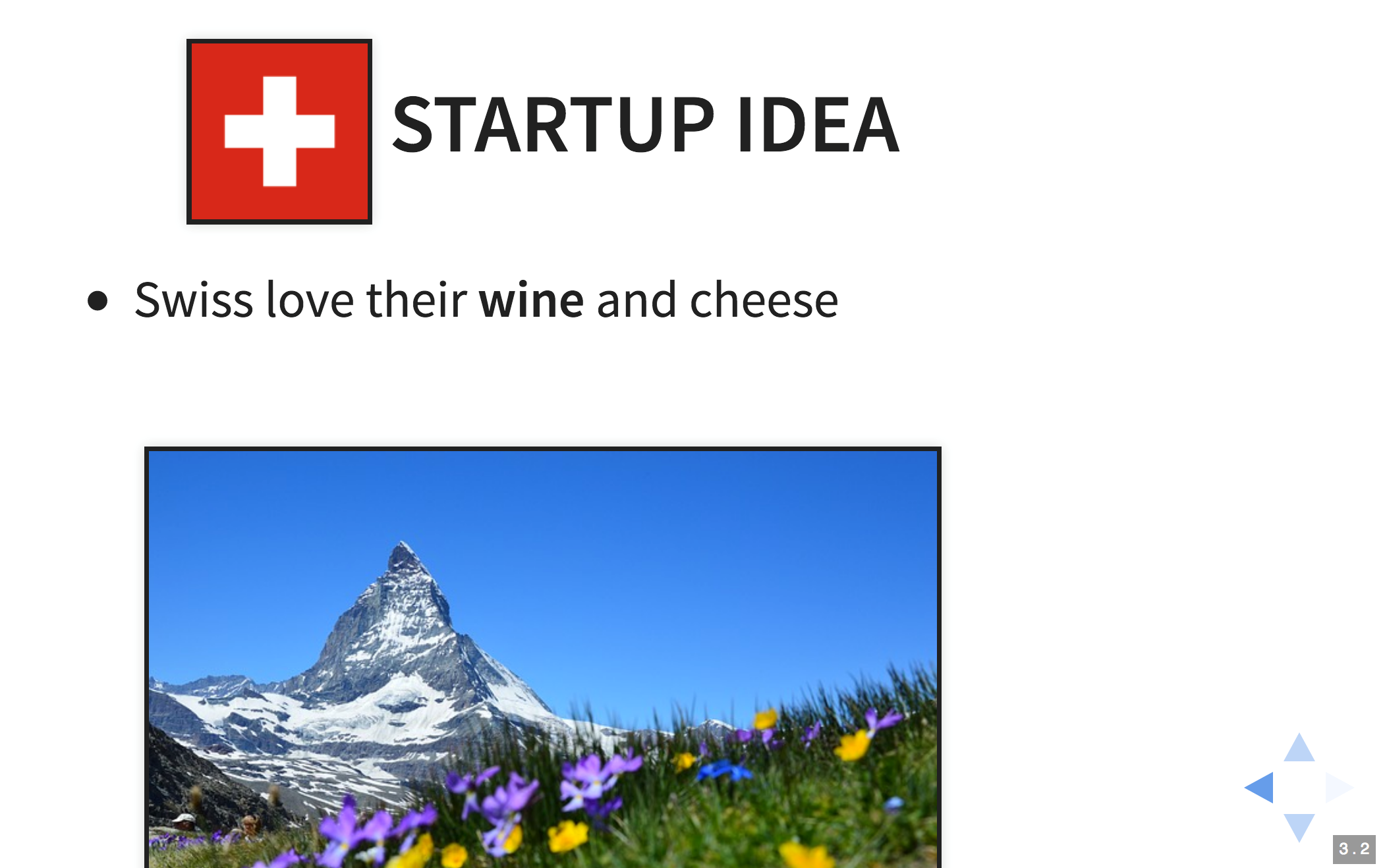
上面的 Pandoc 命令使用了以下参数:
-
-t revealjs表示将输出一个 revealjs 演示文稿 -
-s告诉 Pandoc 生成一个独立的文档 -
--self-contained生成没有外部依赖关系的 HTML 文件 -
-V设置以下变量: theme=white将幻灯片的主题设为白色-
slideNumber=true显示幻灯片编号 -
-o index.html在名为index.html的文件中生成幻灯片
为了简化操作并避免键入如此长的命令,创建以下 Makefile:
all: generate
generate:
pandoc -t revealjs -s --self-contained SLIDES \
-V theme=white -V slideNumber=true -o index.html
clean: index.html
rm index.html
.PHONY: all clean generate
可以在 这个仓库 中找到所有代码。
制作一份多种格式的合同¶
假设你正在准备一份文件,并且(这样的情况现在很常见)有些人想用 Microsoft Word 格式,其他人使用自由软件,想要 ODT 格式,而另外一些人则需要 PDF。你不必使用 OpenOffice 或 LibreOffice 来生成 DOCX 或 PDF 格式的文件,可以用 Markdown 创建一份文档(如果需要高级格式,可以使用一些 LaTeX 语法),并生成任何这些文件类型。
和以前一样,首先声明文档的元信息(标题、作者和日期):
% Contract Agreement for Software X
% Kiko Fernandez-Reyes
% August 28th, 2018
然后在 Markdown 中编写文档(如果需要高级格式,则添加 LaTeX)。例如,创建一个固定间隔的表格(在 LaTeX 中用 \hspace{3cm} 声明)以及客户端和承包商应填写的行(在 LaTeX 中用 \hrulefill 声明)。之后,添加一个用 Markdown 编写的表格。
创建的文档如下所示:
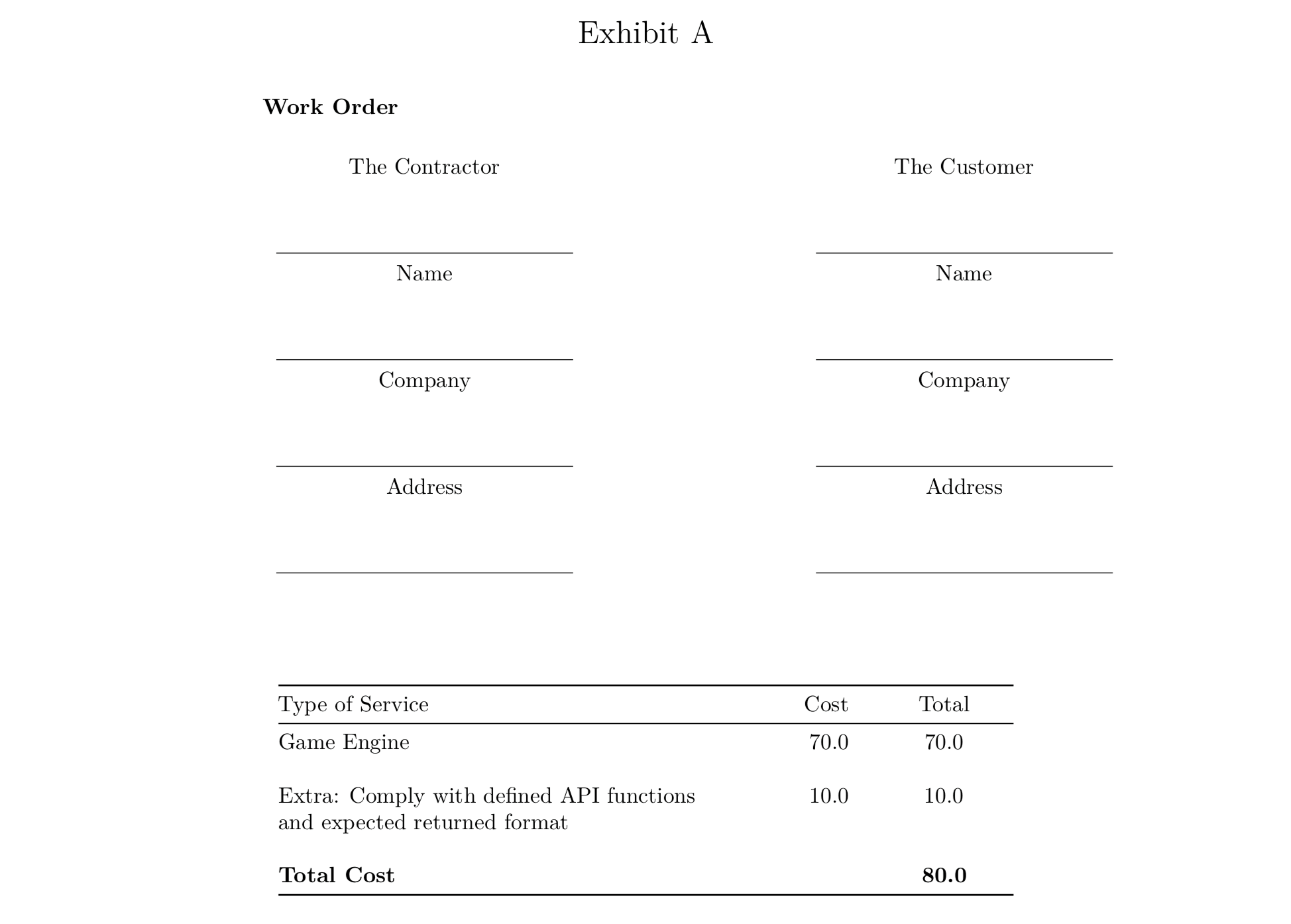
创建此文档的代码如下:
% Contract Agreement for Software X
% Kiko Fernandez-Reyes
% August 28th, 2018
...
### Work Order
\begin{table}[h]
\begin{tabular}{ccc}
The Contractor & \hspace{3cm} & The Customer \\
& & \\
& & \\
\hrulefill & \hspace{3cm} & \hrulefill \\
%
Name & \hspace{3cm} & Name \\
& & \\
& & \\
\hrulefill & \hspace{3cm} & \hrulefill \\
...
\end{tabular}
\end{table}
\vspace{1cm}
+--------------------------------------------|----------|-------------+
| Type of Service | Cost | Total |
+:===========================================+=========:+:===========:+
| Game Engine | 70.0 | 70.0 |
| | | |
+--------------------------------------------|----------|-------------+
| | | |
+--------------------------------------------|----------|-------------+
| Extra: Comply with defined API functions | 10.0 | 10.0 |
| and expected returned format | | |
+--------------------------------------------|----------|-------------+
| | | |
+--------------------------------------------|----------|-------------+
| **Total Cost** | | **80.0** |
+--------------------------------------------|----------|-------------+
要生成此文档所需的三种不同输出格式,编写如下的 Makefile:
DOCS=contract-agreement.md
all: $(DOCS)
pandoc -s $(DOCS) -o $(DOCS:md=pdf)
pandoc -s $(DOCS) -o $(DOCS:md=docx)
pandoc -s $(DOCS) -o $(DOCS:md=odt)
clean:
rm *.pdf *.docx *.odt
.PHONY: all clean
4 到 7 行是生成三种不同输出格式的具体命令:
如果有多个 Markdown 文件并想将它们合并到一个文档中,需要按照希望它们出现的顺序编写命令。例如,在撰写本文时,我创建了三个文档:一个介绍文档、三个示例和一些高级用法。以下命令告诉 Pandoc 按指定的顺序将这些文件合并在一起,并生成一个名为 document.pdf 的 PDF 文件。
pandoc -s introduction.md examples.md advanced-uses.md -o document.pdf
模板和元信息¶
编写复杂的文档并非易事,你需要遵循一系列独立于内容的规则,例如使用特定的模板、编写摘要、嵌入特定字体,甚至可能要声明关键字。所有这些都与内容无关:简单地说,它就是元信息。
Pandoc 使用模板生成不同的输出格式。例如,有一个 LaTeX 的模板,还有一个 ePub 的模板,等等。这些模板的元信息中有未赋值的变量。使用以下命令找出 Pandoc 模板中可用的元信息:
pandoc -D FORMAT
例如,LaTex 的模版是:
pandoc -D latex
按照以下格式输出:
$if(title)$
\title{$title$$if(thanks)$\thanks{$thanks$}$endif$}
$endif$
$if(subtitle)$
\providecommand{\subtitle}[1]{}
\subtitle{$subtitle$}
$endif$
$if(author)$
\author{$for(author)$$author$$sep$ \and $endfor$}
$endif$
$if(institute)$
\providecommand{\institute}[1]{}
\institute{$for(institute)$$institute$$sep$ \and $endfor$}
$endif$
\date{$date$}
$if(beamer)$
$if(titlegraphic)$
\titlegraphic{\includegraphics{$titlegraphic$}}
$endif$
$if(logo)$
\logo{\includegraphics{$logo$}}
$endif$
$endif$
\begin{document}
如你所见,输出的内容中有标题、致谢、作者、副标题和机构模板变量(还有许多其他可用的变量)。可以使用 YAML 元区块轻松设置这些内容。 在下面例子的第 1-5 行中,我们声明了一个 YAML 元区块并设置了一些变量(使用上面合同协议的例子):
---
title: Contract Agreement for Software X
author: Kiko Fernandez-Reyes
date: August 28th, 2018
---
(continue writing document as in the previous example)
这样做非常奏效,相当于以前的代码:
% Contract Agreement for Software X
% Kiko Fernandez-Reyes
% August 28th, 2018
然而,这样做将元信息与内容联系起来,也即 Pandoc 将始终使用此信息以新格式输出文件。如果你将要生成多种文件格式,最好要小心一点。例如,如果你需要以 ePub 和 HTML 的格式生成合同,并且 ePub 和 HTML 需要不同的样式规则,该怎么办?
考虑一下这些情况:
- 如果你只是尝试嵌入 YAML 变量
css:style-epub.css,那么将从 HTML 版本中移除该变量。这不起作用。 - 复制文档显然也不是一个好的解决方案,因为一个版本的更改不会与另一个版本同步。
- 你也可以像下面这样将变量添加到 Pandoc 命令中:
pandoc -s -V css=style-epub.css document.md document.epubpandoc -s -V css=style-html.css document.md document.html
我的观点是,这样做很容易从命令行忽略这些变量,特别是当你需要设置数十个变量时(这可能出现在编写复杂文档的情况中)。现在,如果将它们放在同一文件中(meta.yaml 文件),则只需更新或创建新的元信息文件即可生成所需的输出格式。然后你会编写这样的命令:
pandoc -s -V css=style-epub.css document.md document.epub
pandoc -s -V css=style-html.css document.md document.html
这是一个更简洁的版本,你可以从单个文件更新所有元信息,而无需更新文档的内容。
结语¶
通过以上的基本示例,我展示了 Pandoc 在将 Markdown 文档转换为其他格式方面是多么出色。
用 Pandoc 生成一篇调研论文¶
译者: LCTT dianbanjiu
转载自:https://linux.cn/article-10179-1.html
学习如何用 Markdown 管理章节引用、图像、表格以及更多。
这篇文章对于使用 Markdown 语法做一篇调研论文进行了一个深度体验。覆盖了如何创建和引用章节、图像(用 Markdown 和 LaTeX)和参考书目。我们也讨论了一些棘手的案例和为什么使用 LaTex 是一个正确的做法。
调研¶
调研论文一般包括对章节、图像、表格和参考书目的引用。Pandoc 本身并不能交叉引用这些,但是它能够利用 pandoc-crossref 过滤器来完成自动编号和章节、图像、表格的交叉引用。
让我们从重写原本以 LaTax 撰写的 一个教育调研报告的例子 开始,然后用 Markdown(和一些 LaTax)、Pandoc 和 Pandoc-crossref 重写。
添加并引用章节¶
{% raw %}要想章节被自动编号,必须使用 Markdown H1 标题编写。子章节使用 H2-H4 子标题编写(通常不需要更多级别了)。例如一个章节的标题是 “Implementation”,写作 # Implementation {#sec: implementation},然后 Pandoc 会把它转化为 3. Implementation(或者转换为相应的章节编号)。Implementation 这个标题使用了 H1 并且声明了一个 {#sec: implementation} 的标签,这是作者用于引用该章节的标签。要想引用一个章节,输入 @ 符号并跟上对应章节标签,使用方括号括起来即可: [@ sec:implementation]{% endraw %}
在这篇论文中, 我们发现了下面这个例子:
we lack experience (consistency between TAs, [@sec:implementation]).
Pandoc 转换:
we lack experience (consistency between TAs, Section 4).
章节被自动编号(这在本文最后的 Makefile 当中说明)。要创建无编号的章节,输入章节的标题并在最后添加 {-}。例如:### Designing a game for maintainability {-} 就以标题 “Designing a game for maintainability”,创建了一个无标号的章节。
添加并引用图像¶
添加并引用一个图像,跟添加并引用一个章节和添加一个 Markdown 图片很相似:
{#fig:scatter-matrix}
{% raw %}上面这一行是告诉 Pandoc,有一个标有 Scatterplot matrix 的图像以及这张图片路径是 data/scatterplots/RScatterplotMatrix2.png。{#fig:scatter-matrix} 表明了用于引用该图像的名字。{% endraw %}
这里是从一篇论文中进行图像引用的例子:
The boxes "Enjoy", "Grade" and "Motivation" ([@fig:scatter-matrix]) ...
Pandoc 产生如下输出:
The boxes "Enjoy", "Grade" and "Motivation" (Fig. 1) ...
添加及引用参考书目¶
大多数调研报告都把引用放在一个 BibTeX 的数据库文件中。在这个例子中,该文件被命名为 biblio.bib,它包含了论文中所有的引用。下面是这个文件的样子:
@inproceedings{wrigstad2017mastery,
Author = {Wrigstad, Tobias and Castegren, Elias},
Booktitle = {SPLASH-E},
Title = {Mastery Learning-Like Teaching with Achievements},
Year = 2017
}
@inproceedings{review-gamification-framework,
Author = {A. Mora and D. Riera and C. Gonzalez and J. Arnedo-Moreno},
Publisher = {IEEE},
Booktitle = {2015 7th International Conference on Games and Virtual Worlds
for Serious Applications (VS-Games)},
Doi = {10.1109/VS-GAMES.2015.7295760},
Keywords = {formal specification;serious games (computing);design
framework;formal design process;game components;game design
elements;gamification design frameworks;gamification-based
solutions;Bibliographies;Context;Design
methodology;Ethics;Games;Proposals},
Month = {Sept},
Pages = {1-8},
Title = {A Literature Review of Gamification Design Frameworks},
Year = 2015,
Bdsk-Url-1 = {http://dx.doi.org/10.1109/VS-GAMES.2015.7295760}
}
...
第一行的 @inproceedings{wrigstad2017mastery, 表明了出版物 的类型(inproceedings),以及用来指向那篇论文的标签(wrigstad2017mastery)。
引用这篇题为 “Mastery Learning-Like Teaching with Achievements” 的论文, 输入:
the achievement-driven learning methodology [@wrigstad2017mastery]
Pandoc 将会输出:
the achievement- driven learning methodology [30]
这篇论文将会产生像下面这样被标号的参考书目:
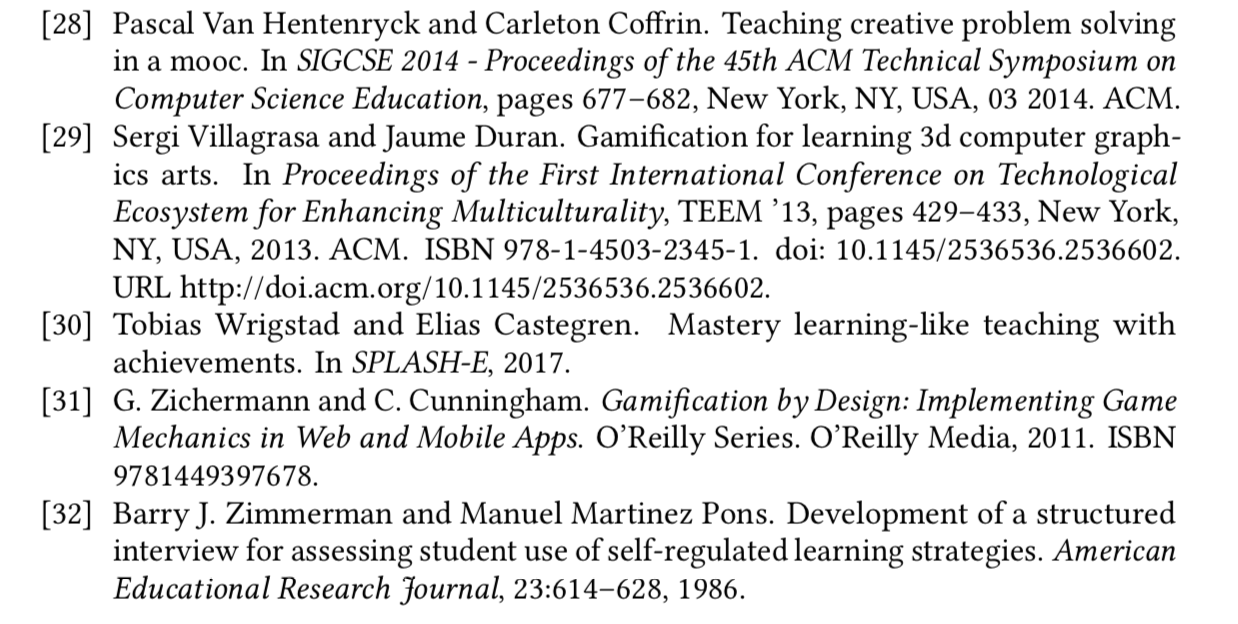
引用文章的集合也很容易:只要引用使用分号 ; 分隔开被标记的参考文献就可以了。如果一个引用有两个标签 —— 例如: SEABORN201514 和 gamification-leaderboard-benefits—— 像下面这样把它们放在一起引用:
Thus, the most important benefit is its potential to increase students' motivation
and engagement [@SEABORN201514;@gamification-leaderboard-benefits].
Pandoc 将会产生:
Thus, the most important benefit is its potential to increase students’ motivation
and engagement [26, 28]
问题案例¶
一个常见的问题是所需项目与页面不匹配。不匹配的部分会自动移动到它们认为合适的地方,即便这些位置并不是读者期望看到的位置。因此在图像或者表格接近于它们被提及的地方时,我们需要调节一下那些元素放置的位置,使得它们更加易于阅读。为了达到这个效果,我建议使用 figure 这个 LaTeX 环境参数,它可以让用户控制图像的位置。
我们看一个上面提到的图像的例子:
{#fig:scatter-matrix}
然后使用 LaTeX 重写:
\begin{figure}[t]
\includegraphics{data/scatterplots/RScatterplotMatrix2.png}
\caption{\label{fig:matrix}Scatterplot matrix}
\end{figure}
在 LaTeX 中,figure 环境参数中的 [t] 选项表示这张图用该位于该页的最顶部。有关更多选项,参阅 LaTex/Floats, Figures, and Captions 这篇 Wikibooks 的文章。
产生一篇论文¶
到目前为止,我们讲了如何添加和引用(子)章节、图像和参考书目,现在让我们重温一下如何生成一篇 PDF 格式的论文。要生成 PDF,我们将使用 Pandoc 生成一篇可以被构建成最终 PDF 的 LaTeX 文件。我们还会讨论如何以 LaTeX,使用一套自定义的模板和元信息文件生成一篇调研论文,以及如何将 LaTeX 文档编译为最终的 PDF 格式。
很多会议都提供了一个 .cls 文件或者一套论文应有样式的模板;例如,它们是否应该使用两列的格式以及其它的设计风格。在我们的例子中,会议提供了一个名为 acmart.cls 的文件。
作者通常想要在他们的论文中包含他们所属的机构,然而,这个选项并没有包含在默认的 Pandoc 的 LaTeX 模板(注意,可以通过输入 pandoc -D latex 来查看 Pandoc 模板)当中。要包含这个内容,找一个 Pandoc 默认的 LaTeX 模板,并添加一些新的内容。将这个模板像下面这样复制进一个名为 mytemplate.tex 的文件中:
pandoc -D latex > mytemplate.tex
默认的模板包含以下代码:
$if(author)$
\author{$for(author)$$author$$sep$ \and $endfor$}
$endif$
$if(institute)$
\providecommand{\institute}[1]{}
\institute{$for(institute)$$institute$$sep$ \and $endfor$}
$endif$
因为这个模板应该包含作者的联系方式和电子邮件地址,在其他一些选项之间,我们更新这个模板以添加以下内容(我们还做了一些其他的更改,但是因为文件的长度,就没有包含在此处):
latex
$for(author)$
$if(author.name)$
\author{$author.name$}
$if(author.affiliation)$
\affiliation{\institution{$author.affiliation$}}
$endif$
$if(author.email)$
\email{$author.email$}
$endif$
$else$
$author$
$endif$
$endfor$
要让这些更改起作用,我们还应该有下面的文件:
main.md包含调研论文biblio.bib包含参考书目数据库acmart.cls我们使用的文档的集合mytemplate.tex是我们使用的模板文件(代替默认的)
让我们添加论文的元信息到一个 meta.yaml 文件:
---
template: 'mytemplate.tex'
documentclass: acmart
classoption: sigconf
title: The impact of opt-in gamification on `\\`{=latex} students' grades in a software design course
author:
- name: Kiko Fernandez-Reyes
affiliation: Uppsala University
email: [email protected]
- name: Dave Clarke
affiliation: Uppsala University
email: [email protected]
- name: Janina Hornbach
affiliation: Uppsala University
email: [email protected]
bibliography: biblio.bib
abstract: |
An achievement-driven methodology strives to give students more control over their learning with enough flexibility to engage them in deeper learning. (more stuff continues)
include-before: |
\` ``{=latex}
\copyrightyear{2018}
\acmYear{2018}
\setcopyright{acmlicensed}
\acmConference[MODELS '18 Companion]{ACM/IEEE 21th International Conference on Model Driven Engineering Languages and Systems}{October 14--19, 2018}{Copenhagen, Denmark}
\acmBooktitle{ACM/IEEE 21th International Conference on Model Driven Engineering Languages and Systems (MODELS '18 Companion), October 14--19, 2018, Copenhagen, Denmark}
\acmPrice{XX.XX}
\acmDOI{10.1145/3270112.3270118}
\acmISBN{978-1-4503-5965-8/18/10}
\begin{CCSXML}
<ccs2012>
<concept>
<concept_id>10010405.10010489</concept_id>
<concept_desc>Applied computing~Education</concept_desc>
<concept_significance>500</concept_significance>
</concept>
</ccs2012>
\end{CCSXML}
\ccsdesc[500]{Applied computing~Education}
\keywords{gamification, education, software design, UML}
\` ``
figPrefix:
- "Fig."
- "Figs."
secPrefix:
- "Section"
- "Sections"
...
这个元信息文件使用 LaTeX 设置下列参数:
template指向使用的模板(mytemplate.tex)documentclass指向使用的 LaTeX 文档集合(acmart)classoption是在sigconf的案例中,指向这个类的选项title指定论文的标题author是一个包含例如name、affiliation和email的地方bibliography指向包含参考书目的文件(biblio.bib)abstract包含论文的摘要include-before是这篇论文的具体内容之前应该被包含的信息;在 LaTeX 中被称为 前言。我在这里包含它去展示如何产生一篇计算机科学的论文,但是你可以选择跳过figPrefix指向如何引用文档中的图像,例如:当引用图像的[@fig:scatter-matrix]时应该显示什么。例如,当前的figPrefix在这个例子The boxes "Enjoy", "Grade" and "Motivation" ([@fig:scatter-matrix])中,产生了这样的输出:The boxes "Enjoy", "Grade" and "Motivation" (Fig. 3)。如果这里有很多图像,目前的设置表明它应该在图像号码旁边显示Figs.secPrefix指定如何引用文档中其他地方提到的部分(类似之前的图像和概览)
现在已经设置好了元信息,让我们来创建一个 Makefile,它会产生你想要的输出。Makefile 使用 Pandoc 产生 LaTeX 文件,pandoc-crossref 产生交叉引用,pdflatex 构建 LaTeX 为 PDF,bibtex 处理引用。
Makefile 已经展示如下:
all: paper
paper:
@pandoc -s -F pandoc-crossref --natbib meta.yaml --template=mytemplate.tex -N \
-f markdown -t latex+raw_tex+tex_math_dollars+citations -o main.tex main.md
@pdflatex main.tex &> /dev/null
@bibtex main &> /dev/null
@pdflatex main.tex &> /dev/null
@pdflatex main.tex &> /dev/null
clean:
rm main.aux main.tex main.log main.bbl main.blg main.out
.PHONY: all clean paper
Pandoc 使用下面的标记:
-s创建一个独立的 LaTeX 文档-F pandoc-crossref利用pandoc-crossref进行过滤--natbib用natbib(你也可以选择--biblatex)对参考书目进行渲染--template设置使用的模板文件-N为章节的标题编号-f和-t指定从哪个格式转换到哪个格式。-t通常包含格式和 Pandoc 使用的扩展。在这个例子中,我们标明的raw_tex+tex_math_dollars+citations允许在 Markdown 中使用raw_texLaTeX。tex_math_dollars让我们能够像在 LaTeX 中一样输入数学符号,citations让我们可以使用 这个扩展。
要从 LaTeX 产生 PDF,按 来自bibtex 的指导处理参考书目:
@pdflatex main.tex &> /dev/null
@bibtex main &> /dev/null
@pdflatex main.tex &> /dev/null
@pdflatex main.tex &> /dev/null
脚本用 @ 忽略输出,并且重定向标准输出和错误到 /dev/null ,因此我们在使用这些命令的可执行文件时不会看到任何的输出。
最终的结果展示如下。这篇文章的库可以在 GitHub 找到:
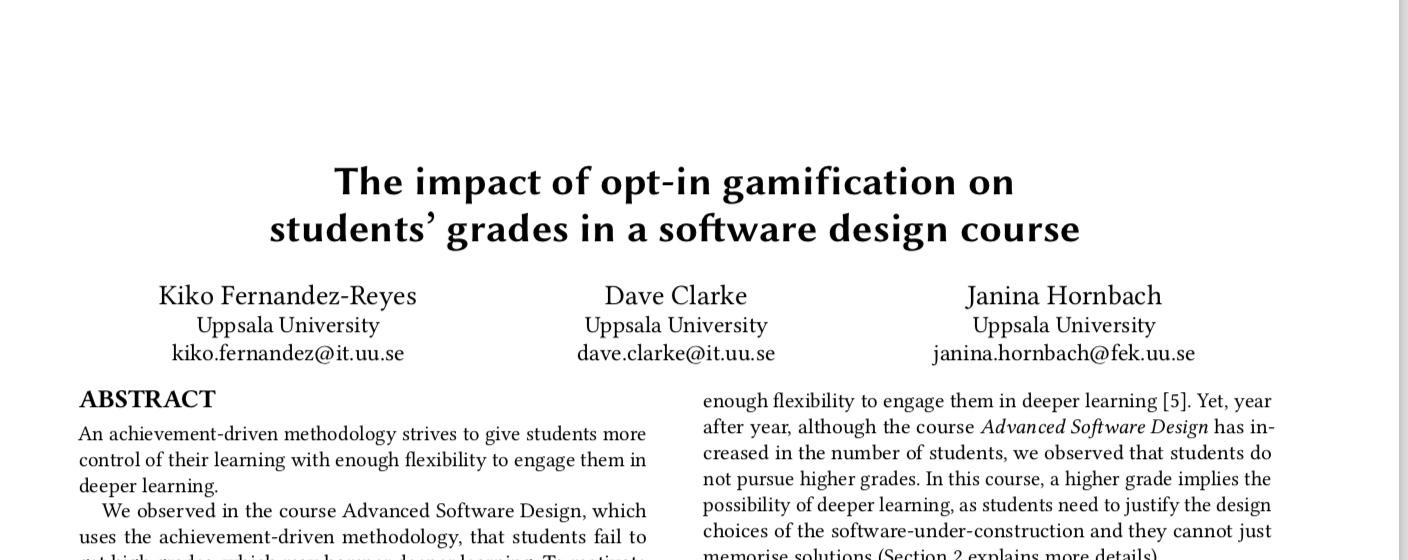
结论¶
在我看来,研究的重点是协作、思想的传播,以及在任何一个恰好存在的领域中改进现有的技术。许多计算机科学家和工程师使用 LaTeX 文档系统来写论文,它对数学提供了完美的支持。来自社会科学的研究人员似乎更喜欢 DOCX 文档。
当身处不同社区的研究人员一同写一篇论文时,他们首先应该讨论一下他们将要使用哪种格式。然而如果包含太多的数学符号,DOCX 对于工程师来说不会是最简便的选择,LaTeX 对于缺乏编程经验的研究人员来说也有一些问题。就像这篇文章中展示的,Markdown 是一门工程师和社会科学家都很轻易能够使用的语言。